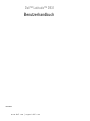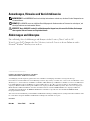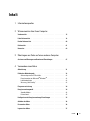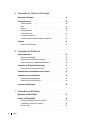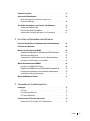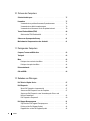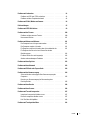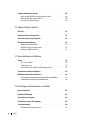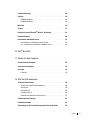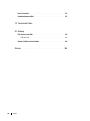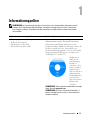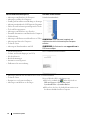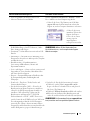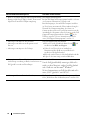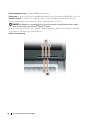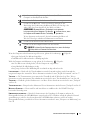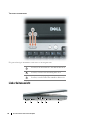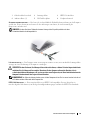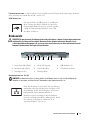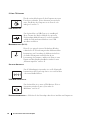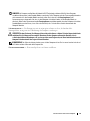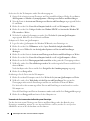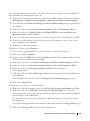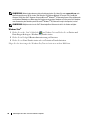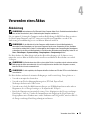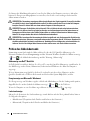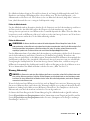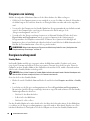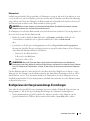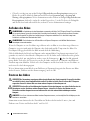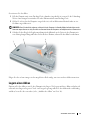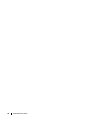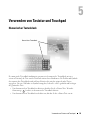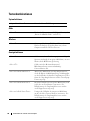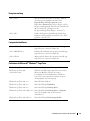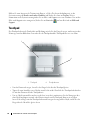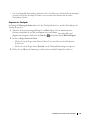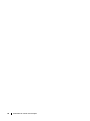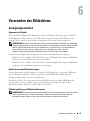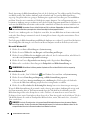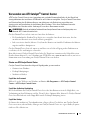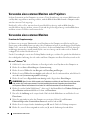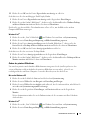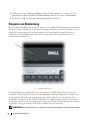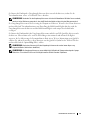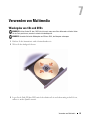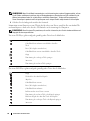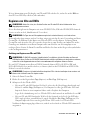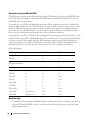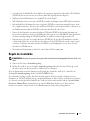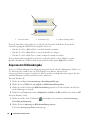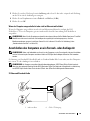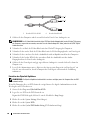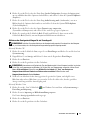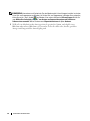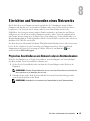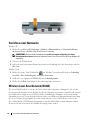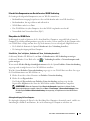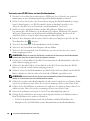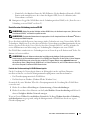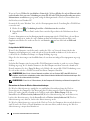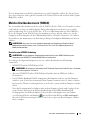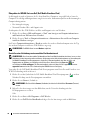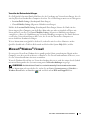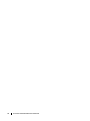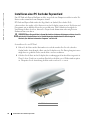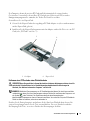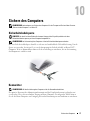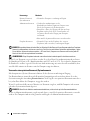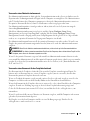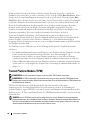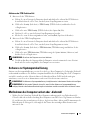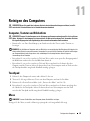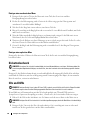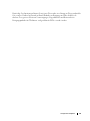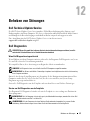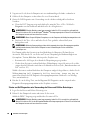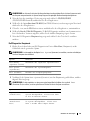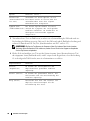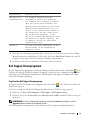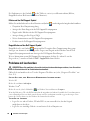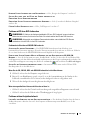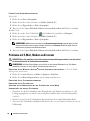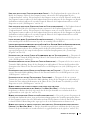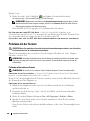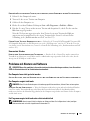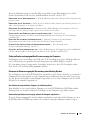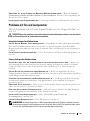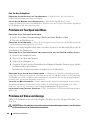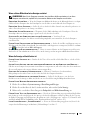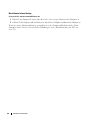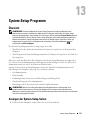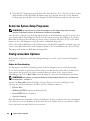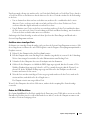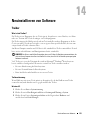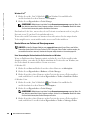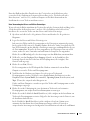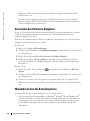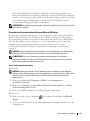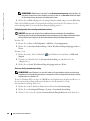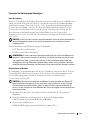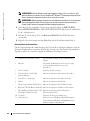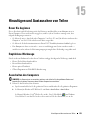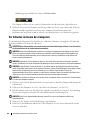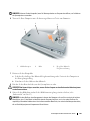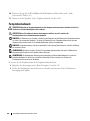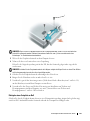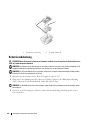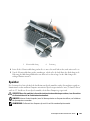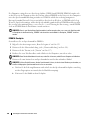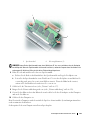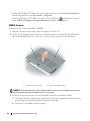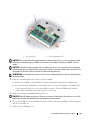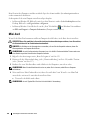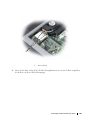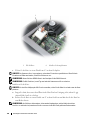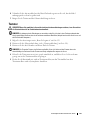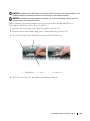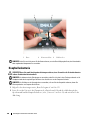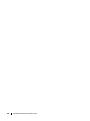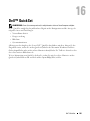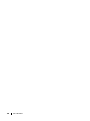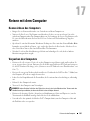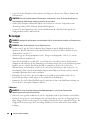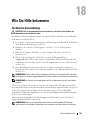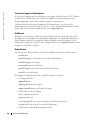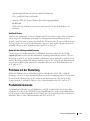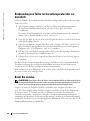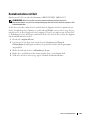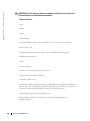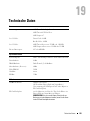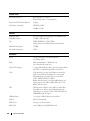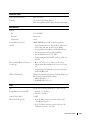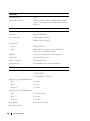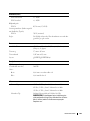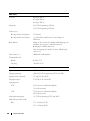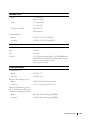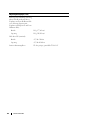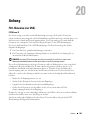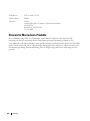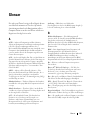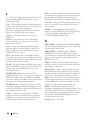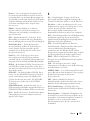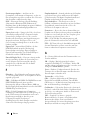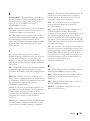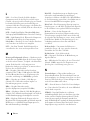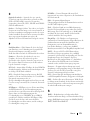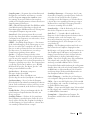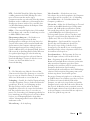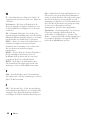www.dell.com | support.dell.com
Dell™ Latitude™ D531
Benutzerhandbuch
Modell PP04X

Anmerkungen, Hinweise und Vorsichtshinweise
ANMERKUNG: Eine ANMERKUNG macht auf wichtige Informationen aufmerksam, mit denen Sie den Computer besser
einsetzen können.
HINWEIS: Ein HINWEIS warnt vor möglichen Beschädigungen der Hardware oder vor Datenverlust und zeigt auf, wie
derartige Probleme vermieden werden können.
VORSICHT: Durch VORSICHT werden Sie auf Gefahrenquellen hingewiesen, die materielle Schäden, Verletzungen
oder sogar den Tod von Personen zur Folge haben können.
Abkürzungen und Akronyme
Eine vollständige Liste der Abkürzungen und Akronyme finden Sie unter „Glossar” auf Seite 165.
Wenn Sie einen Dell™-Computer der Serie N besitzen, treffen alle Verweise in diesem Dokument auf die
Microsoft
®
Windows
®
-Betriebssysteme nicht zu.
____________________
Irrtümer und technische Änderungen vorbehalten.
© 2007–2008 Dell Inc. Alle Rechte vorbehalten.
Vervielfältigung oder Wiedergabe in jeglicher Weise ohne schriftliche Genehmigung von Dell Inc. ist strengstens untersagt.
In diesem Text verwendete Marken: Dell, das DELL-Logo, Latitude, ExpressCharge, Dell TravelLite, Undock & Go, Dell MediaDirect, Dell
Media Experience, und Dell TrueLife sind Marken von Dell Inc.; AMD, AMD Sempron, AMD Turion, ATI Radeon, Catalyst, das AMD Arrow-
Logo und Kombinationen davon sind Marken von Advanced Micro Devices, Inc.; Microsoft, Outlook, Windows Vista und Windows sind
eingetragene Marken der Microsoft Corporation; EMC ist eine eingetragene Marke der EMC Corporation; Bluetooth ist eine eingetragene
Marke im Besitz von Bluetooth SIG, Inc. und wird von Dell unter Lizenz verwendet; ENERGY STAR ist eine eingetragene Marke der
amerikanischen Umweltbehörde. Als ENERGY STAR-Partner hat Dell Inc. festgestellt, dass dieses Produkt die ENERGY STAR-
Energiesparrichtlinien einhält.
Alle anderen in diesem Dokument genannten Marken und Handelsbezeichnungen sind Eigentum der jeweiligen Hersteller und Firmen. Dell
Inc. erhebt keinen Anspruch auf Marken und Handelsbezeichnungen mit Ausnahme der eigenen.
Modell PP04X
Mai 2008 Teilenr. TU945 Rev. A01

Inhalt 3
Inhalt
1 Informationsquellen
2 Wissenswertes über Ihren Computer
Vorderansicht . . . . . . . . . . . . . . . . . . . . . . . . . . . . . . . . . . 15
Linke Seitenansicht
. . . . . . . . . . . . . . . . . . . . . . . . . . . . . . . 18
Rechte Seitenansicht
. . . . . . . . . . . . . . . . . . . . . . . . . . . . . . 20
Rückansicht
. . . . . . . . . . . . . . . . . . . . . . . . . . . . . . . . . . . 21
Unterseite
. . . . . . . . . . . . . . . . . . . . . . . . . . . . . . . . . . . . 24
3 Übertragen von Daten auf einen anderen Computer
Assistent zum Übertragen von Dateien und Einstellungen . . . . . . . . . . . 27
4 Verwenden eines Akkus
Akkuleistung . . . . . . . . . . . . . . . . . . . . . . . . . . . . . . . . . . . 31
Prüfen des Akkuladestands
. . . . . . . . . . . . . . . . . . . . . . . . . . . 32
Akkuanzeige von Dell™ QuickSet
. . . . . . . . . . . . . . . . . . . . . 32
Energieanzeige von Microsoft
®
Windows
®
. . . . . . . . . . . . . . . . 32
Ladestandanzeige
. . . . . . . . . . . . . . . . . . . . . . . . . . . . . . 32
Warnung „Akku niedrig”
. . . . . . . . . . . . . . . . . . . . . . . . . . 33
Einsparen von Leistung
. . . . . . . . . . . . . . . . . . . . . . . . . . . . . 34
Energieverwaltungsmodi
. . . . . . . . . . . . . . . . . . . . . . . . . . . . 34
Standby-Modus
. . . . . . . . . . . . . . . . . . . . . . . . . . . . . . . 34
Ruhezustand
. . . . . . . . . . . . . . . . . . . . . . . . . . . . . . . . 35
Konfigurieren der Energieverwaltungs-Einstellungen
. . . . . . . . . . . . . 35
Aufladen des Akkus
. . . . . . . . . . . . . . . . . . . . . . . . . . . . . . . 36
Ersetzen des Akkus
. . . . . . . . . . . . . . . . . . . . . . . . . . . . . . . 36
Lagern eines Akkus
. . . . . . . . . . . . . . . . . . . . . . . . . . . . . . . 37

4 Inhalt
5 Verwenden von Tastatur und Touchpad
Numerischer Tastenblock . . . . . . . . . . . . . . . . . . . . . . . . . . . . 39
Tastenkombinationen
. . . . . . . . . . . . . . . . . . . . . . . . . . . . . . 40
Systemfunktionen
. . . . . . . . . . . . . . . . . . . . . . . . . . . . . . 40
Akku
. . . . . . . . . . . . . . . . . . . . . . . . . . . . . . . . . . . . . 40
Wireless
. . . . . . . . . . . . . . . . . . . . . . . . . . . . . . . . . . . 40
Anzeigefunktionen
. . . . . . . . . . . . . . . . . . . . . . . . . . . . . 40
Energieverwaltung
. . . . . . . . . . . . . . . . . . . . . . . . . . . . . 41
Lautsprecherfunktionen
. . . . . . . . . . . . . . . . . . . . . . . . . . 41
Funktionen der Microsoft® Windows®-Logo-Taste
. . . . . . . . . . . . 41
Touchpad
. . . . . . . . . . . . . . . . . . . . . . . . . . . . . . . . . . . . . 42
Anpassen des Touchpads
. . . . . . . . . . . . . . . . . . . . . . . . . 43
6 Verwenden des Bildschirms
Anzeigeeigenschaften . . . . . . . . . . . . . . . . . . . . . . . . . . . . . . 45
Anpassen der Helligkeit
. . . . . . . . . . . . . . . . . . . . . . . . . . 45
Wechseln zwischen Bildschirmanzeigen
. . . . . . . . . . . . . . . . . 45
Bildschirmauflösung und Bildwiederholfrequenz
. . . . . . . . . . . . . 45
Verwenden von ATI Catalyst® Control Center
. . . . . . . . . . . . . . . . . 47
Starten von ATI Catalyst Control Center
. . . . . . . . . . . . . . . . . . 47
Verwenden eines externen Monitors oder Projektors
. . . . . . . . . . . . . 48
Verwenden eines externen Monitors
. . . . . . . . . . . . . . . . . . . . . . 48
Erweitern der Computeranzeige
. . . . . . . . . . . . . . . . . . . . . . 48
Ändern des primären Bildschirms
. . . . . . . . . . . . . . . . . . . . . 49
Einsparen von Akkuleistung
. . . . . . . . . . . . . . . . . . . . . . . . . . . 50
7 Verwenden von Multimedia
Wiedergabe von CDs und DVDs . . . . . . . . . . . . . . . . . . . . . . . . . 53
Kopieren von CDs und DVDs
. . . . . . . . . . . . . . . . . . . . . . . . . . . 55
Anleitung zum Kopieren von CDs und DVDs
. . . . . . . . . . . . . . . . 55
Verwenden von leeren CDs und DVDs
. . . . . . . . . . . . . . . . . . . 56
Nützliche Tipps
. . . . . . . . . . . . . . . . . . . . . . . . . . . . . . . 56

Inhalt 5
Regeln der Lautstärke . . . . . . . . . . . . . . . . . . . . . . . . . . . . . . 57
Anpassen der Bildwiedergabe
. . . . . . . . . . . . . . . . . . . . . . . . . 58
Wenn der Computer ausgeschaltet ist oder sich im
Ruhezustand befindet
. . . . . . . . . . . . . . . . . . . . . . . . . . . . 59
Anschließen des Computers an ein Fernseh- oder Audiogerät
. . . . . . . . . 59
S-Video und Standard-Audio
. . . . . . . . . . . . . . . . . . . . . . . . 59
Einrichten des Cyberlink-Kopfhörers
. . . . . . . . . . . . . . . . . . . . 60
Aktivieren der Anzeigeeinstellungen für ein Fernsehgerät
. . . . . . . . 61
8 Einrichten und Verwenden eines Netzwerks
Physisches Anschließen an ein Netzwerk oder ein Breitbandmodem. . . . . 63
Einrichten eines Netzwerks
. . . . . . . . . . . . . . . . . . . . . . . . . . . 64
Wireless Local Area Network (WLAN)
. . . . . . . . . . . . . . . . . . . . . 64
Erforderliche Komponenten zum Herstellen einer WLAN-Verbindung
. . . . . 65
Überprüfen der WLAN-Karte
. . . . . . . . . . . . . . . . . . . . . . . . 65
Verwenden eines WLAN-Routers und eines Breitbandmodems
. . . . . . 66
Herstellen einer Verbindung zu einem WLAN
. . . . . . . . . . . . . . . 67
Mobiles Breitbandnetzwerk (WWAN)
. . . . . . . . . . . . . . . . . . . . . . 69
Herstellen einer WWAN-Verbindung
. . . . . . . . . . . . . . . . . . . . 69
Überprüfen der WWAN-Karte von Dell (Dell Mobile Broadband Card)
. . . . . 70
Herstellen einer Verbindung zu einem mobilen Breitbandnetzwerk
. . . . . 70
Verwalten der Netzwerkeinstellungen
. . . . . . . . . . . . . . . . . . . 71
Microsoft
®
Windows
®
-Firewall . . . . . . . . . . . . . . . . . . . . . . . . 71
9 Verwenden von Erweiterungskarten
Kartentypen . . . . . . . . . . . . . . . . . . . . . . . . . . . . . . . . . . . 73
PC Cards
. . . . . . . . . . . . . . . . . . . . . . . . . . . . . . . . . . 73
PC Card-Platzhalterkarten
. . . . . . . . . . . . . . . . . . . . . . . . . 73
PC Cards mit Überlänge
. . . . . . . . . . . . . . . . . . . . . . . . . . 73
Installieren einer PC Card oder ExpressCard
. . . . . . . . . . . . . . . . . . 74
Entfernen einer PC Card oder einer Platzhalterkarte
. . . . . . . . . . . . 75

6 Inhalt
10 Sichern des Computers
Sicherheitskabelsperre . . . . . . . . . . . . . . . . . . . . . . . . . . . . . 77
Kennwörter
. . . . . . . . . . . . . . . . . . . . . . . . . . . . . . . . . . . . 77
Verwenden eines primären Kennworts/Systemkennworts
. . . . . . . . 78
Verwenden eines Administratorkennworts
. . . . . . . . . . . . . . . . 79
Verwenden eines Kennworts für das Festplattenlaufwerk
. . . . . . . . . 79
Trusted Platform Module (TPM)
. . . . . . . . . . . . . . . . . . . . . . . . . 80
Aktivieren der TPM-Funktionalität
. . . . . . . . . . . . . . . . . . . . . 81
Software zur Systemprotokollierung
. . . . . . . . . . . . . . . . . . . . . . 81
Maßnahmen bei Computerverlust oder -diebstahl
. . . . . . . . . . . . . . . 81
11 Reinigen des Computers
Computer, Tastatur und Bildschirm . . . . . . . . . . . . . . . . . . . . . . . 83
Touchpad
. . . . . . . . . . . . . . . . . . . . . . . . . . . . . . . . . . . . . 83
Maus
. . . . . . . . . . . . . . . . . . . . . . . . . . . . . . . . . . . . . . . 83
Reinigen einer mechanischen Maus
. . . . . . . . . . . . . . . . . . . . 84
Reinigen einer optischen Maus
. . . . . . . . . . . . . . . . . . . . . . 84
Diskettenlaufwerk
. . . . . . . . . . . . . . . . . . . . . . . . . . . . . . . . 84
CDs und DVDs
. . . . . . . . . . . . . . . . . . . . . . . . . . . . . . . . . . 84
12 Beheben von Störungen
Dell Technical Update Service . . . . . . . . . . . . . . . . . . . . . . . . . 87
Dell Diagnostics
. . . . . . . . . . . . . . . . . . . . . . . . . . . . . . . . . 87
Wann Dell Diagnostics eingesetzt wird
. . . . . . . . . . . . . . . . . . 87
Starten von Dell Diagnostics von der Festplatte
. . . . . . . . . . . . . . 87
Starten von Dell Diagnostics unter Verwendung des Drivers and
Utilities-Datenträgers
. . . . . . . . . . . . . . . . . . . . . . . . . . . . 88
Dell Diagnostics-Hauptmenü
. . . . . . . . . . . . . . . . . . . . . . . . 89
Dell Support-Dienstprogramm
. . . . . . . . . . . . . . . . . . . . . . . . . . 91
Zugriff auf das Dell Support-Dienstprogramm
. . . . . . . . . . . . . . . 91
Klicken auf das Dell Support-Symbol
. . . . . . . . . . . . . . . . . . . . 92
Doppelklicken auf das Dell Support-Symbol
. . . . . . . . . . . . . . . . 92

Inhalt 7
Probleme mit Laufwerken . . . . . . . . . . . . . . . . . . . . . . . . . . . . 92
Probleme mit CD- bzw. DVD-Laufwerken
. . . . . . . . . . . . . . . . . . 93
Probleme mit dem Festplattenlaufwerk
. . . . . . . . . . . . . . . . . . 93
Probleme mit E-Mail, Modem und Internet
. . . . . . . . . . . . . . . . . . . 94
Fehlermeldungen
. . . . . . . . . . . . . . . . . . . . . . . . . . . . . . . . . 95
Probleme mit IEEE 1394-Geräten
. . . . . . . . . . . . . . . . . . . . . . . . . 99
Probleme mit der Tastatur
. . . . . . . . . . . . . . . . . . . . . . . . . . . 100
Probleme mit der externen Tastatur
. . . . . . . . . . . . . . . . . . . 100
Unerwartete Zeichen
. . . . . . . . . . . . . . . . . . . . . . . . . . . 101
Probleme mit Absturz und Software
. . . . . . . . . . . . . . . . . . . . . . 101
Der Computer kann nicht gestartet werden
. . . . . . . . . . . . . . . 101
Der Computer reagiert nicht mehr
. . . . . . . . . . . . . . . . . . . . 101
Ein Programm reagiert nicht mehr oder stürzt wiederholt ab
. . . . . . 101
Ein Programm basiert auf einer früheren Version des
Betriebssystems
. . . . . . . . . . . . . . . . . . . . . . . . . . . . . 102
Ein blauer Bildschirm wird angezeigt
. . . . . . . . . . . . . . . . . . . 102
Andere softwarebezogene Probleme
. . . . . . . . . . . . . . . . . . 102
Probleme mit dem Speicher
. . . . . . . . . . . . . . . . . . . . . . . . . . 103
Probleme mit dem Netzwerk
. . . . . . . . . . . . . . . . . . . . . . . . . 103
Probleme mit PC Cards oder ExpressCards
. . . . . . . . . . . . . . . . . . 104
Probleme mit der Stromversorgung
. . . . . . . . . . . . . . . . . . . . . . 104
Sicherstellen der ordnungsgemäßen Stromversorgung des
Computers
. . . . . . . . . . . . . . . . . . . . . . . . . . . . . . . . . 105
Hinweise zur Stromversorgung bei Verwendung eines
Docking-Gerätes
. . . . . . . . . . . . . . . . . . . . . . . . . . . . . 105
Probleme mit dem Drucker
. . . . . . . . . . . . . . . . . . . . . . . . . . 106
Probleme mit dem Scanner
. . . . . . . . . . . . . . . . . . . . . . . . . . 106
Probleme mit Ton und Lautsprecher
. . . . . . . . . . . . . . . . . . . . . . 107
Integrierte Lautsprecher bleiben stumm
. . . . . . . . . . . . . . . . . 107
Externe Lautsprecher bleiben stumm
. . . . . . . . . . . . . . . . . . 107
Kein Ton über die Kopfhörer
. . . . . . . . . . . . . . . . . . . . . . . 108
Probleme mit Touchpad oder Maus
. . . . . . . . . . . . . . . . . . . . . . 108

8 Inhalt
Probleme mit Video und Anzeige . . . . . . . . . . . . . . . . . . . . . . . 108
Wenn auf dem Bildschirm keine Anzeige erscheint
. . . . . . . . . . . 109
Wenn die Anzeige schlecht lesbar ist
. . . . . . . . . . . . . . . . . . 109
Nur teilweise lesbare Anzeige
. . . . . . . . . . . . . . . . . . . . . . 110
13 System-Setup-Programm
Übersicht . . . . . . . . . . . . . . . . . . . . . . . . . . . . . . . . . . . . 111
Anzeigen der System-Setup-Seiten
. . . . . . . . . . . . . . . . . . . . . . 111
Seiten des System-Setup-Programms
. . . . . . . . . . . . . . . . . . . . . 112
Häufig verwendete Optionen
. . . . . . . . . . . . . . . . . . . . . . . . . 112
Ändern der Startreihenfolge
. . . . . . . . . . . . . . . . . . . . . . . 112
Ausführen eines einmaligen Starts
. . . . . . . . . . . . . . . . . . . . 113
Ändern der COM-Anschlüsse
. . . . . . . . . . . . . . . . . . . . . . 113
14 Neuinstallieren von Software
Treiber . . . . . . . . . . . . . . . . . . . . . . . . . . . . . . . . . . . . . 115
Was ist ein Treiber?
. . . . . . . . . . . . . . . . . . . . . . . . . . . . 115
Treibererkennung
. . . . . . . . . . . . . . . . . . . . . . . . . . . . . 115
Neuinstallieren von Treibern und Dienstprogrammen
. . . . . . . . . . 116
Verwenden des Hardware-Ratgebers
. . . . . . . . . . . . . . . . . . . . . 118
Wiederherstellen des Betriebssystems
. . . . . . . . . . . . . . . . . . . . 118
Verwenden der Systemwiederherstellung von Microsoft
Windows . . . . . 119
Verwenden des Betriebssystem-Datenträgers
. . . . . . . . . . . . . . 121
15 Hinzufügen und Austauschen von Teilen
Bevor Sie beginnen . . . . . . . . . . . . . . . . . . . . . . . . . . . . . . 123
Empfohlene Werkzeuge
. . . . . . . . . . . . . . . . . . . . . . . . . . . . 123
Ausschalten des Computers
. . . . . . . . . . . . . . . . . . . . . . . . . . 123
Vor Arbeiten im Innern des Computers
. . . . . . . . . . . . . . . . . . . . 124
Festplattenlaufwerk
. . . . . . . . . . . . . . . . . . . . . . . . . . . . . . 126
Rückgabe einer Festplatte an Dell
. . . . . . . . . . . . . . . . . . . . 127

Inhalt 9
Scharnierabdeckung. . . . . . . . . . . . . . . . . . . . . . . . . . . . . . 128
Speicher
. . . . . . . . . . . . . . . . . . . . . . . . . . . . . . . . . . . . 129
DIMM A-Steckplatz
. . . . . . . . . . . . . . . . . . . . . . . . . . . . 130
DIMM B-Steckplatz
. . . . . . . . . . . . . . . . . . . . . . . . . . . . 132
Mini-Card
. . . . . . . . . . . . . . . . . . . . . . . . . . . . . . . . . . . . 134
Tastatur
. . . . . . . . . . . . . . . . . . . . . . . . . . . . . . . . . . . . . 137
Integrierte Karte mit Bluetooth
®
Wireless-Technologie . . . . . . . . . . . 138
Knopfzellenbatterie
. . . . . . . . . . . . . . . . . . . . . . . . . . . . . . 140
Informationen zum Medienschacht
. . . . . . . . . . . . . . . . . . . . . . 141
Informationen zur Gerätesicherheitsschraube
. . . . . . . . . . . . . . 141
Aus- und Einbauen von Geräten im Medienschacht
. . . . . . . . . . . 142
16 Dell™ QuickSet
17 Reisen mit dem Computer
Kennzeichnen des Computers . . . . . . . . . . . . . . . . . . . . . . . . . 147
Verpacken des Computers
. . . . . . . . . . . . . . . . . . . . . . . . . . . 147
Reisetipps
. . . . . . . . . . . . . . . . . . . . . . . . . . . . . . . . . . . 148
Luftreisen
. . . . . . . . . . . . . . . . . . . . . . . . . . . . . . . . . 148
18 Wie Sie Hilfe bekommen
Technische Unterstützung . . . . . . . . . . . . . . . . . . . . . . . . . . . 149
Technischer Support und Kundendienst
. . . . . . . . . . . . . . . . . 150
DellConnect
. . . . . . . . . . . . . . . . . . . . . . . . . . . . . . . . 150
Online-Dienste
. . . . . . . . . . . . . . . . . . . . . . . . . . . . . . 150
AutoTech-Service
. . . . . . . . . . . . . . . . . . . . . . . . . . . . . 151
Automatischer Auftragsauskunftsservice
. . . . . . . . . . . . . . . . 151
Probleme mit der Bestellung
. . . . . . . . . . . . . . . . . . . . . . . . . 151
Produktinformationen
. . . . . . . . . . . . . . . . . . . . . . . . . . . . . 151
Rücksendung von Teilen zur Garantiereparatur oder zur Gutschrift
. . . . . 152

10 Inhalt
Bevor Sie anrufen . . . . . . . . . . . . . . . . . . . . . . . . . . . . . . . 152
Kontaktaufnahme mit Dell
. . . . . . . . . . . . . . . . . . . . . . . . . . . 153
19 Technische Daten
20 Anhang
FCC-Hinweise (nur USA). . . . . . . . . . . . . . . . . . . . . . . . . . . . 163
FCC-Klasse B
. . . . . . . . . . . . . . . . . . . . . . . . . . . . . . . 163
Hinweis für Macrovision-Produkte
. . . . . . . . . . . . . . . . . . . . . . 164
Glossar . . . . . . . . . . . . . . . . . . . . . . . . . . . . . . . . . . . . . . 165

Informationsquellen 11
Informationsquellen
ANMERKUNG: Im Lieferumfang des Computers kann weiteres, hier nicht behandeltes Informationsmaterial
enthalten sein. Einige Merkmale oder Datenträger sind optional und möglicherweise nicht im Lieferumfang
Ihres Computers enthalten. Einige Merkmale oder Datenträger sind möglicherweise in bestimmten Ländern
nicht verfügbar.
Welche Informationen benötigen Sie? Hier finden Sie das Gesuchte:
• Diagnoseprogramm für den Computer
• Treiber für den Computer
• Dokumentation zu dem Gerät
• Notebook-Systemsoftware (NSS)
Drivers and Utilities-Datenträger mit Treibern und
Hilfsprogrammen (auch als „ResourceCD” bezeichnet)
Dokumentation und Treiber sind bereits auf dem
Computer installiert. Mithilfe des Datenträgers können Sie
Treiber neu installieren (siehe „Neuinstallieren von
Treibern und Dienstprogrammen” auf Seite 116) und das
Diagnoseprogramm Dell Diagnostics ausführen (siehe
„Dell Diagnostics” auf Seite 87).
Möglicherweise
finden Sie auf
dem Datenträger
Infodateien
(„Readme”). Diese
Dateien enthalten
Angaben zu den
letzten technischen
Änderungen bzw.
Detailinformationen
zu technischen
Fragen für erfahrene
Benutzer und
Techniker.
ANMERKUNG: Treiber und Dokumentationsaktualisierungen
finden Sie unter support.dell.com.
ANMERKUNG: Der Drivers and Utilities-Datenträger ist
optional und möglicherweise nicht im Lieferumfang Ihres
Computers enthalten.

12 Informationsquellen
• Anleitungen zum Einrichten des Computers
• Anleitungen zur Pflege des Computers
• Grundlegende Informationen zur Behebung von Störungen
• Anleitung zum Ausführen des Dell Diagnostics-Programms
• Fehlercodes und Leuchtanzeigen für diagnostische Zwecke
• Tools und Dienstprogramme
• Anleitungen zum Einrichten eines Druckers
• Zusätzliche Informationen zum Einrichten des Computers
• Fehlerbehebung
• Anleitungen zum Entfernen und Installieren von Teilen
• Anleitung zum Öffnen des Computers
• Technische Daten
• Anleitung zur Kontaktaufnahme mit Dell
Schnellreferenzhandbuch
ANMERKUNG: Dieses Dokument ist optional und
möglicherweise nicht im Lieferumfang Ihres Computers
enthalten.
ANMERKUNG: Das Dokument ist unter support.dell.com im
PDF-Format verfügbar.
• Garantieinformationen
• Verkaufs- und Lieferbedingungen (nur USA)
• Sicherheitshinweise
• Betriebsbestimmungen
• Informationen zur Ergonomie
• Endbenutzer-Lizenzvereinbarung
Dell™-Produktinformationshandbuch
• Anleitungen zum Entfernen und Austauschen von Teilen
• Technische Daten
• Konfigurieren von Systemeinstellungen
• Anleitungen zum Beheben von Störungen
Benutzerhandbuch
Microsoft Windows Hilfe- und Supportcenter
1
Klicken Sie auf
Start
oder
und anschließend auf
Hilfe und Support
→
Dell Benutzer- und
Systemhandbücher
→
Systemhandbücher
.
2
Klicken Sie in der Liste der Onlinedokumentationen auf
das
Benutzerhandbuch
für Ihren Computer.
Welche Informationen benötigen Sie? Hier finden Sie das Gesuchte:

Informationsquellen 13
• Service-Tag-Nummer und Express-Servicecode
• Microsoft Windows-Lizenzaufkleber
Service-Tag-Nummer und Microsoft
®
Windows
®
-Lizenz
Diese Aufkleber sind am Computer angebracht.
• Geben Sie die Service-Tag-Nummer auf der Website
support.dell.com
oder beim Anruf beim technischen
Support an, um den Computer identifizieren zu können.
•Geben Sie bei einem
Anruf beim Technischen
Support den Express-
Servicecode an, um zu
einem geeigneten
Ansprechpartner
weitergeleitet zu werden.
• Lösungen — Hinweise und Tipps zur
Problembehandlung, technische Dokumente, Online-
Kurse, häufig gestellte Fragen
• Community — Onlinediskussionen mit anderen Dell-
Kunden
• Aufrüstungen — Informationen zu Aufrüstungen von
Komponenten, beispielsweise Arbeitsspeicher, Festplatte
und Betriebssystem
• Kundenbetreuung — Kontaktinformationen,
Serviceanfrage und Bestellstatus, Garantie und
Reparaturinformationen
• Service und Support — Status von Serviceanfragen und
Supporthistorie, Servicekontakt, Onlinediskussionen
mit dem technischen Support
• Referenz — Computerdokumentation, Einzelheiten über
die Computerkonfiguration, Produktangaben und
Whitepapers
• Downloads — Zugelassene Treiber, Patches und
Softwareaktualisierungen
• Notebook-Systemsoftware (NSS) — Wenn Sie das
Betriebssystem auf Ihrem Computer neu installieren,
sollten Sie das NSS-Dienstprogramm ebenfalls neu
installieren. NSS stellt wichtige Updates für Ihr
Betriebssystem und Support für 3,5-Zoll-USB-
Diskettenlaufwerke von Dell™, AMD™-Prozessoren,
optische Laufwerke und USB-Geräte bereit. NSS ist für
den ordnungsmäßigen Betrieb des Dell-Computers
notwendig. Die Software erkennt automatisch Ihren
Computertyp und das Betriebssystem und installiert die
für Ihre Konfiguration geeigneten Aktualisierungen.
Dell-Supportwebsite — support.dell.com
ANMERKUNG: Wählen Sie Ihre Region oder Ihren
Geschäftsbereich aus, um die entsprechende Support-
Website anzuzeigen.
So laden Sie die Notebook-Systemsoftware herunter:
1
Wählen Sie auf der Website
support.dell.com
Ihre
Region oder Ihren Geschäftsbereich aus und geben Sie
Ihre Service-Tag-Nummer ein.
2
Wählen Sie
Treiber & Downloads
und klicken Sie auf
Los
.
3
Klicken Sie auf den Namen Ihres Betriebssystems und
suchen Sie nach dem Stichwort
Notebook System Software
.
ANMERKUNG: Die Benutzeroberfläche von support.dell.com
kann je nach den von Ihnen gewählten Optionen variieren.
Welche Informationen benötigen Sie? Hier finden Sie das Gesuchte:

14 Informationsquellen
• Hinweise zu Softwareupgrades und zur Fehlerbehebung
• Häufig gestellte Fragen (FAQs), aktuelle Themen und
allgemeiner Zustand der Computerumgebung
Dell Support-Dienstprogramm
Bei dem Dell Support-Dienstprogramm handelt es sich um
ein System für automatisierte Upgrades und
Benachrichtigungen, das auf Ihrem Computer installiert
ist. Das System unterstützt die Echtzeitüberwachung des
Zustands der Computerumgebung, des Status von
Softwareupdates und von relevanten Informationen für die
Ausführung des Programms selbst. Sie können auf das Dell
Support-Dienstprogramm über das Symbol
in der
Taskleiste zugreifen. Weitere Informationen finden Sie
unter „Dell Support-Dienstprogramm” auf Seite 91.
• Anleitungen zum Arbeiten unter Windows
• Anleitungen zum Arbeiten mit Programmen und
Dateien
• Anleitungen zum Anpassen des Desktops
Hilfe- und Supportcenter von Windows
1
Klicken Sie auf die Schaltfläche
Start
oder auf und
anschließend auf
Hilfe- und Support
.
2
Geben Sie ein Wort oder einen Ausdruck zur
Identifizierung Ihres Problems ein und klicken Sie
anschließend auf das Pfeilsymbol.
3
Klicken Sie auf das Thema, welches das Problem beschreibt.
4
Folgen Sie den Anweisungen auf dem Bildschirm.
• Informationen zur Netzwerkaktivität, zum Assistenten
für die Energieverwaltung, zu Hotkeys und weiteren von
Dell QuickSet verwalteten Einstellungen
Dell QuickSet-Hilfe
Um die
Dell QuickSet-Hilfe
anzuzeigen, klicken Sie
mit der rechten Maustaste auf das QuickSet-Symbol
in der Taskleiste von
Microsoft
®
Windows
®
.
Weitere Informationen zu Dell QuickSet finden Sie
unter „Dell™ QuickSet” auf Seite 145.
• Anleitung zur Neuinstallation des Betriebssystems
Das Betriebssystem ist bereits auf dem Computer installiert.
Siehe „Wiederherstellen des Betriebssystems” auf Seite 118.
Welche Informationen benötigen Sie? Hier finden Sie das Gesuchte:

Wissenswertes über Ihren Computer 15
Wissenswertes über Ihren Computer
Vorderansicht
1
Bildschirmverriegelung
2
Bildschirm
3
Betriebsschalter
4 Gerätestatusanzeigen 5
Lautsprecher
(2) 6 Ta s t at u r
7
Touchpad
8
Touchpadtasten
9
Tastaturstatusanzeigen
10
Wireless-Schalter
11
Umgebungslichtsensor
1
5
2
9
7
4
10
3
6
8
11

16 Wissenswertes über Ihren Computer
BILDSCHIRMVERRIEGELUNG — Hält den Bildschirm geschlossen.
B
ILDSCHIRM — Weitere Informationen zum Bildschirm finden Sie unter „Verwenden des Bildschirms” auf Seite 45.
B
ETRIEBSSCHALTER — Drücken Sie den Betriebsschalter, um den Computer einzuschalten oder um einen
Energieverwaltungsmodus zu beenden (siehe „Energieverwaltungsmodi” auf Seite 34).
HINWEIS: Um Datenverlust zu vermeiden, drücken Sie zum Ausschalten nicht den Betriebsschalter, sondern
fahren Sie das Betriebssystem Microsoft
®
Windows
®
herunter.
Wenn der Computer nicht mehr reagiert, halten Sie den Betriebsschalter gedrückt, bis der Computer vollständig
ausgeschaltet ist. (Das kann einige Sekunden dauern.)
G
ERÄTESTATUSANZEIGEN

Wissenswertes über Ihren Computer 17
Wenn der Computer an das Stromnetz angeschlossen ist, gilt für die Leuchtanzeige Folgendes:
• Stetig grün leuchtend: Der Akku wird aufgeladen.
• Grün blinkend: Der Akku ist beinahe vollständig aufgeladen.
Wird der Computer mit Akkustrom versorgt, gilt für die Leuchtanzeige Folgendes:
• Aus: Der Akku ist ausreichend geladen (oder der Computer ist ausgeschaltet).
• Orange blinkend: Die Akkuladung ist niedrig.
• Stetig orange leuchtend: Die Akkuladung hat einen kritisch niedrigen Stand erreicht.
LAUTSPRECHER — Drücken Sie die Tastenkombinationen für die Lautstärkeregelung, um die Lautstärke der
integrierten Lautsprecher einzustellen. Weitere Informationen finden Sie unter
„Regeln der Lautstärke” auf Seite 57.
TASTATUR — Die Tastatur umfasst einen numerischen Tastenblock und die Windows-Logo-Taste. Weitere
Informationen zu den unterstützten Tastenkombinationen finden Sie unter „Tastenkombinationen” auf Seite 40.
T
OUCHPAD — Erfüllt die gleichen Funktionen wie eine Maus. Weitere Informationen finden Sie unter „Touchpad”
auf Seite 42.
T
OUCHPADTASTEN — Entsprechen den Maustasten. Weitere Informationen finden Sie unter „Touchpad” auf Seite 42.
W
IRELESS-SCHALTER — Dient zum Ein- und Ausschalten von auf Bluetooth- oder WLAN-Technologie
basierenden Netzwerkgeräten.
U
MGEBUNGSLICHTSENSOR — Misst die Lichtintensität in der Umgebung des Computers und passt die
Hintergrundbeleuchtung des LCD-Bildschirms entsprechend an. Diese Funktion ermöglicht optimale Sicht und
spart Akkuenergie, indem sie den Stromverbrauch des LCD-Bildschirms reduziert, sofern keine stärkere
Hintergrundbeleuchtung erforderlich ist. Weitere Informationen finden Sie unter „Einsparen von Akkuleistung” auf
Seite 50.
Leuchtet, wenn der Computer eingeschaltet wird, und blinkt, wenn sich der
Computer im Standby-Modus befindet.
Leuchtet oder blinkt, um den Ladezustand des Akkus anzuzeigen.
Leuchtet, wenn Bluetooth
®
Wireless-Technologie aktiviert ist. Zur
Aktivierung oder Deaktivierung der Bluetooth
Wireless-Technologie oder
anderer Wireless-Geräte drücken Sie den Wireless-Schalter.
ANMERKUNG: Bluetooth Wireless-Technologie ist ein optionales
Leistungsmerkmal Ihres Computers. Die Anzeige leuchtet also nur, wenn
Ihr Computer mit Bluetooth-Wireless-Technologie ausgestattet ist.
Weitere Informationen können Sie der im Lieferumfang der Bluetooth
Wireless-Technologie enthaltenen Dokumentation entnehmen.
Leuchtet, wenn Wireless-Geräte aktiviert sind.
Leuchtet, wenn der Computer Daten liest oder schreibt.
HINWEIS: Schalten Sie den Computer niemals aus, wenn die Anzeige
blinkt, da dies zu Datenverlust führen kann.

18 Wissenswertes über Ihren Computer
TASTATURSTATUSANZEIGEN
Die grünen Anzeigen oberhalb der Tastatur weisen auf Folgendes hin:
Linke Seitenansicht
Leuchtet, wenn der numerische Tastenblock aktiviert ist.
Leuchtet, wenn die Großschreibung aktiviert ist.
Leuchtet, wenn die Rollen-Tastenfunktion aktiviert ist.
9
A
1 234
5
6

Wissenswertes über Ihren Computer 19
SICHERHEITSKABELEINSCHUB — Hier lässt sich eine handelsübliche Diebstahlschutzvorrichtung an den Computer
anschließen. Weitere Informationen können Sie den Anleitungen entnehmen, die im Lieferumfang der
Komponente enthalten sind.
HINWEIS: Vor dem Kauf einer Diebstahlschutzvorrichtung sollten Sie prüfen, ob diese mit dem
Sicherheitskabeleinschub kompatibel ist.
LÜFTUNGSSCHLITZE — Der Computer ist mit einem integrierten Lüfter versehen, der Luft durch die Lüftungsschlitze
ansaugt, um einer Überhitzung des Computers vorzubeugen.
VORSICHT: Achten Sie darauf, die Lüftungsschlitze nicht zu blockieren, schieben Sie keine Gegenstände hinein
und halten Sie die Lüftungsschlitze staubfrei. Bewahren Sie den Computer während des Betriebs nicht in
schlecht durchlüfteten Umgebungen, z.
B. in einer geschlossenen Tragetasche, auf. Ohne Luftzirkulation kann der
Computer Schaden nehmen oder sogar ein Brand entstehen.
ANMERKUNG: Der Lüfter wird eingeschaltet, wenn sich der Computer erhitzt. Das ist normal und weist nicht auf
ein Problem mit dem Lüfter oder dem Computer hin.
IEEE 1394-ANSCHLUSS — Dient zum Anschließen von IEEE 1394a-kompatiblen Geräten (beispielsweise
manchen digitalen Videokameras) für Hochgeschwindigkeitsübertragungen auf Basis des IEEE 1394a-Standards.
1 Sicherheitskabel-einschub 2 Lüftungsschlitze 3 IEEE 1394-Anschluss
4 Audioanschlüsse (2) 5 PC Card-Steckplatz 6 Festplattenlaufwerk

20 Wissenswertes über Ihren Computer
AUDIOANSCHLÜSSE:
PC C
ARD-STECKPLATZ — Unterstützt eine PC Card (z. B. Modem oder Netzwerkadapter) oder eine ExpressCard
in einem entsprechenden Adapter. Bei Auslieferung des Computers ist eine Platzhalterkarte aus Kunststoff im
Steckplatz eingesetzt. Weitere Informationen finden Sie unter „Verwenden von Erweiterungskarten” auf Seite 73.
F
ESTPLATTENLAUFWERK — Dient zum Speichern von Software und Daten.
Rechte Seitenansicht
MEDIENSCHACHT — Im Medienschacht können Sie ein zusätzliches Gerät, z. B. ein optisches Laufwerk oder ein
Dell TravelLite™-Modul, installieren. Weitere Informationen finden Sie unter „Informationen zum Medienschacht”
auf Seite 141.
Die Buchse verwenden Sie für den Anschluss eines
Kopfhörers oder externer Lautsprecher.
Die Buchse verwenden Sie für den Anschluss eines
Mikrofons.
1 Medienschacht 2 Freigabevorrichtung 3 USB-Anschlüsse (2)
1 3
2
Seite wird geladen ...
Seite wird geladen ...
Seite wird geladen ...
Seite wird geladen ...
Seite wird geladen ...
Seite wird geladen ...
Seite wird geladen ...
Seite wird geladen ...
Seite wird geladen ...
Seite wird geladen ...
Seite wird geladen ...
Seite wird geladen ...
Seite wird geladen ...
Seite wird geladen ...
Seite wird geladen ...
Seite wird geladen ...
Seite wird geladen ...
Seite wird geladen ...
Seite wird geladen ...
Seite wird geladen ...
Seite wird geladen ...
Seite wird geladen ...
Seite wird geladen ...
Seite wird geladen ...
Seite wird geladen ...
Seite wird geladen ...
Seite wird geladen ...
Seite wird geladen ...
Seite wird geladen ...
Seite wird geladen ...
Seite wird geladen ...
Seite wird geladen ...
Seite wird geladen ...
Seite wird geladen ...
Seite wird geladen ...
Seite wird geladen ...
Seite wird geladen ...
Seite wird geladen ...
Seite wird geladen ...
Seite wird geladen ...
Seite wird geladen ...
Seite wird geladen ...
Seite wird geladen ...
Seite wird geladen ...
Seite wird geladen ...
Seite wird geladen ...
Seite wird geladen ...
Seite wird geladen ...
Seite wird geladen ...
Seite wird geladen ...
Seite wird geladen ...
Seite wird geladen ...
Seite wird geladen ...
Seite wird geladen ...
Seite wird geladen ...
Seite wird geladen ...
Seite wird geladen ...
Seite wird geladen ...
Seite wird geladen ...
Seite wird geladen ...
Seite wird geladen ...
Seite wird geladen ...
Seite wird geladen ...
Seite wird geladen ...
Seite wird geladen ...
Seite wird geladen ...
Seite wird geladen ...
Seite wird geladen ...
Seite wird geladen ...
Seite wird geladen ...
Seite wird geladen ...
Seite wird geladen ...
Seite wird geladen ...
Seite wird geladen ...
Seite wird geladen ...
Seite wird geladen ...
Seite wird geladen ...
Seite wird geladen ...
Seite wird geladen ...
Seite wird geladen ...
Seite wird geladen ...
Seite wird geladen ...
Seite wird geladen ...
Seite wird geladen ...
Seite wird geladen ...
Seite wird geladen ...
Seite wird geladen ...
Seite wird geladen ...
Seite wird geladen ...
Seite wird geladen ...
Seite wird geladen ...
Seite wird geladen ...
Seite wird geladen ...
Seite wird geladen ...
Seite wird geladen ...
Seite wird geladen ...
Seite wird geladen ...
Seite wird geladen ...
Seite wird geladen ...
Seite wird geladen ...
Seite wird geladen ...
Seite wird geladen ...
Seite wird geladen ...
Seite wird geladen ...
Seite wird geladen ...
Seite wird geladen ...
Seite wird geladen ...
Seite wird geladen ...
Seite wird geladen ...
Seite wird geladen ...
Seite wird geladen ...
Seite wird geladen ...
Seite wird geladen ...
Seite wird geladen ...
Seite wird geladen ...
Seite wird geladen ...
Seite wird geladen ...
Seite wird geladen ...
Seite wird geladen ...
Seite wird geladen ...
Seite wird geladen ...
Seite wird geladen ...
Seite wird geladen ...
Seite wird geladen ...
Seite wird geladen ...
Seite wird geladen ...
Seite wird geladen ...
Seite wird geladen ...
Seite wird geladen ...
Seite wird geladen ...
Seite wird geladen ...
Seite wird geladen ...
Seite wird geladen ...
Seite wird geladen ...
Seite wird geladen ...
Seite wird geladen ...
Seite wird geladen ...
Seite wird geladen ...
Seite wird geladen ...
Seite wird geladen ...
Seite wird geladen ...
Seite wird geladen ...
Seite wird geladen ...
Seite wird geladen ...
Seite wird geladen ...
Seite wird geladen ...
Seite wird geladen ...
Seite wird geladen ...
Seite wird geladen ...
Seite wird geladen ...
Seite wird geladen ...
Seite wird geladen ...
Seite wird geladen ...
Seite wird geladen ...
Seite wird geladen ...
Seite wird geladen ...
-
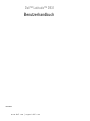 1
1
-
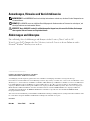 2
2
-
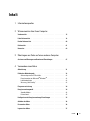 3
3
-
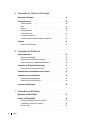 4
4
-
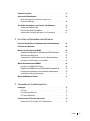 5
5
-
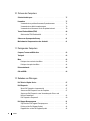 6
6
-
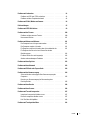 7
7
-
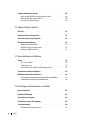 8
8
-
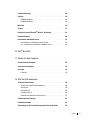 9
9
-
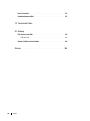 10
10
-
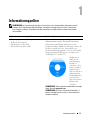 11
11
-
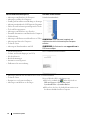 12
12
-
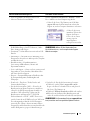 13
13
-
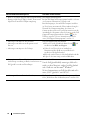 14
14
-
 15
15
-
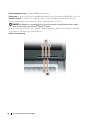 16
16
-
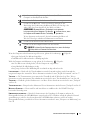 17
17
-
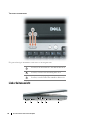 18
18
-
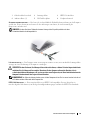 19
19
-
 20
20
-
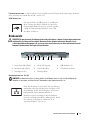 21
21
-
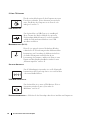 22
22
-
 23
23
-
 24
24
-
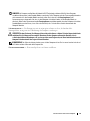 25
25
-
 26
26
-
 27
27
-
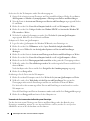 28
28
-
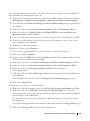 29
29
-
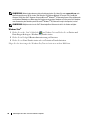 30
30
-
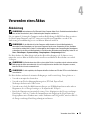 31
31
-
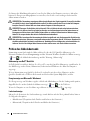 32
32
-
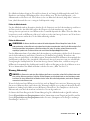 33
33
-
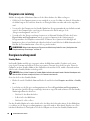 34
34
-
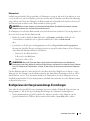 35
35
-
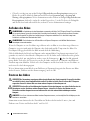 36
36
-
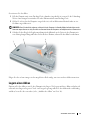 37
37
-
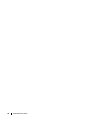 38
38
-
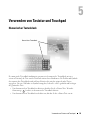 39
39
-
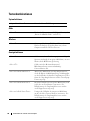 40
40
-
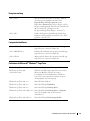 41
41
-
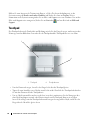 42
42
-
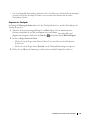 43
43
-
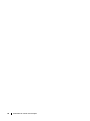 44
44
-
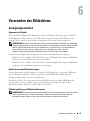 45
45
-
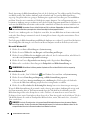 46
46
-
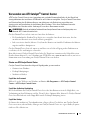 47
47
-
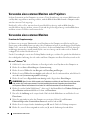 48
48
-
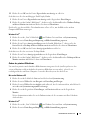 49
49
-
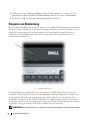 50
50
-
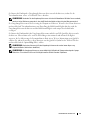 51
51
-
 52
52
-
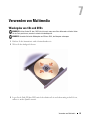 53
53
-
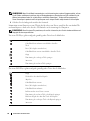 54
54
-
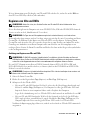 55
55
-
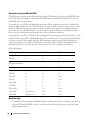 56
56
-
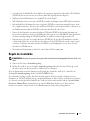 57
57
-
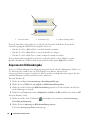 58
58
-
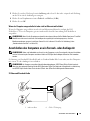 59
59
-
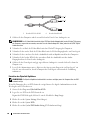 60
60
-
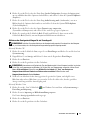 61
61
-
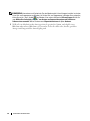 62
62
-
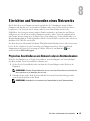 63
63
-
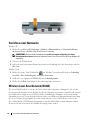 64
64
-
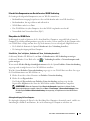 65
65
-
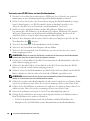 66
66
-
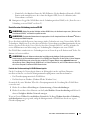 67
67
-
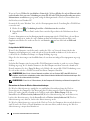 68
68
-
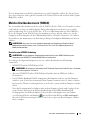 69
69
-
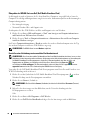 70
70
-
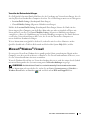 71
71
-
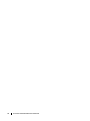 72
72
-
 73
73
-
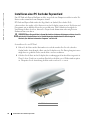 74
74
-
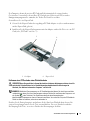 75
75
-
 76
76
-
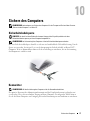 77
77
-
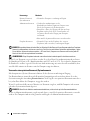 78
78
-
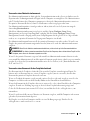 79
79
-
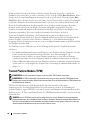 80
80
-
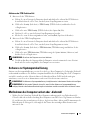 81
81
-
 82
82
-
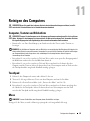 83
83
-
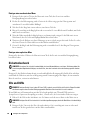 84
84
-
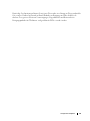 85
85
-
 86
86
-
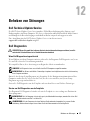 87
87
-
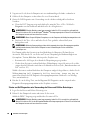 88
88
-
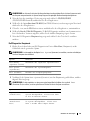 89
89
-
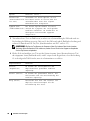 90
90
-
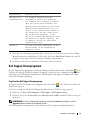 91
91
-
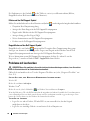 92
92
-
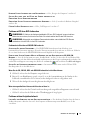 93
93
-
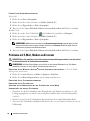 94
94
-
 95
95
-
 96
96
-
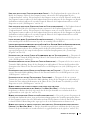 97
97
-
 98
98
-
 99
99
-
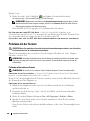 100
100
-
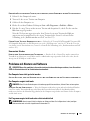 101
101
-
 102
102
-
 103
103
-
 104
104
-
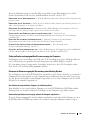 105
105
-
 106
106
-
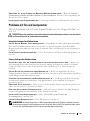 107
107
-
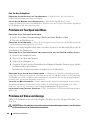 108
108
-
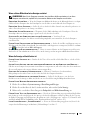 109
109
-
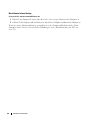 110
110
-
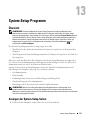 111
111
-
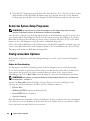 112
112
-
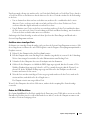 113
113
-
 114
114
-
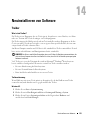 115
115
-
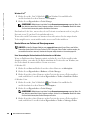 116
116
-
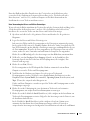 117
117
-
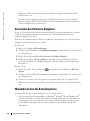 118
118
-
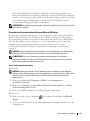 119
119
-
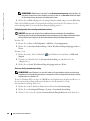 120
120
-
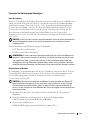 121
121
-
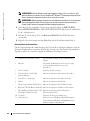 122
122
-
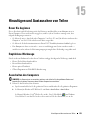 123
123
-
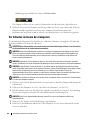 124
124
-
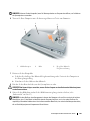 125
125
-
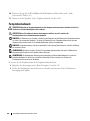 126
126
-
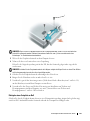 127
127
-
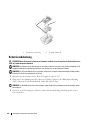 128
128
-
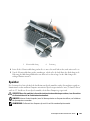 129
129
-
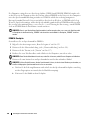 130
130
-
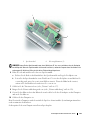 131
131
-
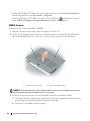 132
132
-
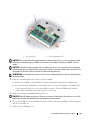 133
133
-
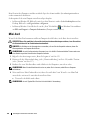 134
134
-
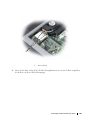 135
135
-
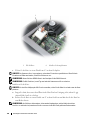 136
136
-
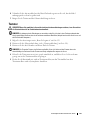 137
137
-
 138
138
-
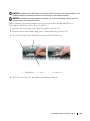 139
139
-
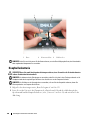 140
140
-
 141
141
-
 142
142
-
 143
143
-
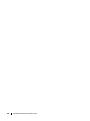 144
144
-
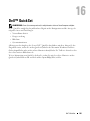 145
145
-
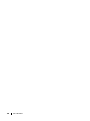 146
146
-
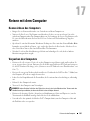 147
147
-
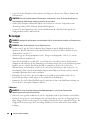 148
148
-
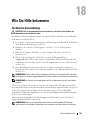 149
149
-
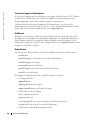 150
150
-
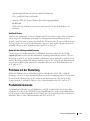 151
151
-
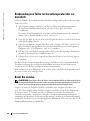 152
152
-
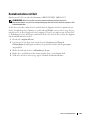 153
153
-
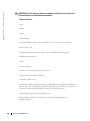 154
154
-
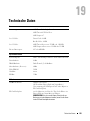 155
155
-
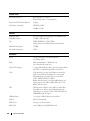 156
156
-
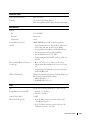 157
157
-
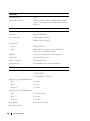 158
158
-
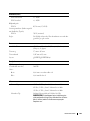 159
159
-
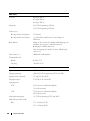 160
160
-
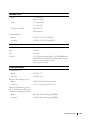 161
161
-
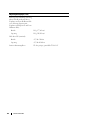 162
162
-
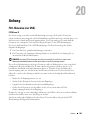 163
163
-
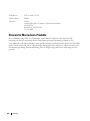 164
164
-
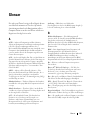 165
165
-
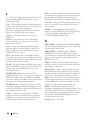 166
166
-
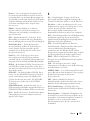 167
167
-
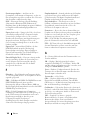 168
168
-
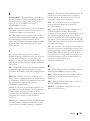 169
169
-
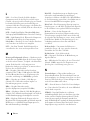 170
170
-
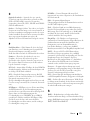 171
171
-
 172
172
-
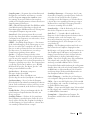 173
173
-
 174
174
-
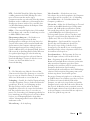 175
175
-
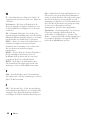 176
176
Verwandte Artikel
-
Dell Latitude D830 Benutzerhandbuch
-
Dell Latitude D630c Benutzerhandbuch
-
Dell Latitude D530 Benutzerhandbuch
-
Dell Latitude D631 Benutzerhandbuch
-
Dell PP04X Benutzerhandbuch
-
Dell Inspiron 630m Bedienungsanleitung
-
Dell Inspiron 1526 Bedienungsanleitung
-
Dell XPS M1530 Bedienungsanleitung
-
Dell XPS M1210 Bedienungsanleitung
-
Dell XPS M1330 Bedienungsanleitung